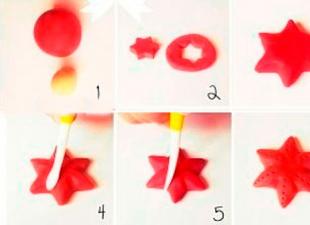يمكن فتح نافذة السجل بطريقتين:
1. السجلات/سجل حضور الأطفال.
2. اضغط على الزر الموجود في شريط الأدوات:- سجل حضور الاطفال.
سيتم فتح نافذة:

نافذة "سجل حضور الأطفال".
في هذه النافذة عليك أن تختار: شهرو سنة, نوع المجموعة.
أولاً، يمكنك ملء سجل الحضور لهذا اليوم للمجموعة بنفس المعلومات (القياسية)، للقيام بذلك، انقر فوق الزر - املأ اليوم الحالي كافتراضي– يدخل للتاريخ المحدد في مجموعة الأطفال المختارة، ويتم ملء خانة “الفحص للقمل والأمراض الجلدية” تلقائيًا: اجتاز، "درجة حرارة": 36.6 درجة مئوية، إذا كان التحرير ضروريًا، فحدد الخلية التي تحتوي على العلامة وانقر فوق الزر ![]() . في النافذة التي تظهر (انظر أدناه)، قم بتحرير البيانات وانقر فوق نعم.
. في النافذة التي تظهر (انظر أدناه)، قم بتحرير البيانات وانقر فوق نعم.

نافذة لتحرير المعلومات حول الطفل المحدد.
من أجل العمل مع كل طفل على حدة، تحتاج إلى التعرف على الأزرار الموجودة على شريط الأدوات:
إذا لزم الأمر، تشير إلى أن الطفل كان غائبا، ولكن لم يتم أخذ التمريرة في الاعتبار- اضبط مربع الاختيار أو وانقر بزر الماوس الأيمن. ستظهر علامة.
لإزالةعلامات، انقر على الخلية المطلوبة واضغط على المفتاح يمسحعلى لوحة المفاتيح.
عطلة نهاية الاسبوع أياممظلله باللون الاحمر. يتم إدخال عطلات نهاية الأسبوع من الدليل "LINK_Vyxodnyeiprazdnichnyعطلات نهاية الأسبوع والأعياد". لا يمكنك إضافة بيانات حضور عطلة نهاية الأسبوع.
إجمالي عدد التمريراتالمرض يوميًا، يتم عرض إجمالي عدد حالات الغياب يوميًا في أسفل السجل ("إجمالي حالات الغياب بسبب المرض" و"إجمالي حالات الغياب") ويتم حسابها تلقائيًا. تعرض أعمدة "الغياب المرضي في بداية الشهر" و"إجمالي الغياب في بداية الشهر" بيانات عن غيابات الطفل المقابل للفترة من بداية العام الدراسي إلى الشهر السابق للشهر المحدد. يلخص عمودا "حالات الغياب المرضي الشهرية" و"إجمالي حالات الغياب الشهرية" بيانات الغياب للشهر المحدد. تعرض أعمدة "الغياب المرضي في نهاية الشهر" و"إجمالي الغياب في نهاية الشهر" بيانات عن غيابات الطفل المقابل للفترة من بداية العام الدراسي حتى نهاية الشهر المحدد.
الغياب المرضي في نهاية الشهر= الغيابات المرضية أول الشهر + الغيابات المرضية للشهر
إجمالي التمريرات في نهاية الشهر= إجمالي التمريرات في بداية الشهر + إجمالي التمريرات للشهر
طباعة المجلة:
لو " كل المجموعات"، ثم عند الضغط على الزر الموجود في نافذة السجل:- طباعة المجلاتسيعرض البرنامج الرسالة:

انقر نعمللطباعة.
لو تم اختيار المجموعةثم سيعرض البرنامج الرسالة:

انقر نعمأو يلغيللطباعة.

نموذج مطبوع لسجل حضور الأطفال حسب نوع "فئات الناشئين".

نموذج مطبوع من سجل حضور الأطفال لمجموعة "أجراس".
بالإضافة إلى "سجل حضور الأطفال"، يمكنك طباعة "" و"". للقيام بذلك، انقر على المثلث المجاور للزر - ختم، حدد وانقر على السطر المطلوب:

لو " ورقة الحضور السنوية للأطفال"، فسيعرض البرنامج الرسالة:

لو " ورقة محاسبية حسب النموذج 0504608"، ثم سيعرض البرنامج رسالة.
3.5.1. سجل حضور الاطفال
1. السجلات/سجل حضور الأطفال.
2. انقر على الزر الموجود على شريط الأدوات: ( سجل حضور الاطفال).
سيتم فتح نافذة:

نافذة "سجل حضور الأطفال".
1. الشهر والسنة.
2. نوع المجموعة.
أولاً، يمكنك ملء سجل الحضور اليومي للمجموعة بنفس المعلومات (القياسية)، للقيام بذلك، انقر فوق الزر:
(املأ اليوم الحالي كافتراضي) - يدخل في التاريخ المحدد في مجموعة الأطفال المحددة، ويملأ أيضًا تلقائيًا "فحص القمل والأمراض الجلدية": اجتاز، "درجة حرارة": 36.6 درجة مئوية، إذا كان التحرير ضروريًا، فحدد الخلية التي تحتوي على العلامة وانقر فوق الزر يتغير. في النافذة التي تظهر (انظر أدناه)، قم بتغيير البيانات وانقر فوق نعم.

نافذة لتحرير المعلومات حول الطفل المحدد.
من أجل العمل مع كل طفل على حدة، تحتاج إلى التعرف على الأزرار الموجودة على شريط الأدوات:
عند تمكين هذا الزر، يمكنك وضع علامة بالنقر المزدوج على الخلية المطلوبة - هذا أجازة مرضيةفي اليوم الذي تختاره. لن يكون هناك إدخالات في الجزء السفلي من النافذة.
لإزالةعلامات، انقر على الخلية المطلوبة واضغط على المفتاح يمسحعلى لوحة المفاتيح.
عطلة نهاية الاسبوعأياممظلله باللون الاحمر. يتم إدخال عطلات نهاية الأسبوع من دليل "عطلات نهاية الأسبوع والعطلات". لا يمكنك إضافة بيانات حضور عطلة نهاية الأسبوع.
أيام الحجر الصحي
إجمالي عدد التمريراتالمرض يوميًا، يتم عرض إجمالي عدد حالات الغياب يوميًا في أسفل السجل ("إجمالي حالات الغياب بسبب المرض" و"إجمالي حالات الغياب") ويتم حسابها تلقائيًا. تعرض أعمدة "الغياب المرضي في بداية الشهر" و"إجمالي الغياب في بداية الشهر" بيانات عن غيابات الطفل المقابل للفترة من بداية العام الدراسي إلى الشهر السابق للشهر المحدد. يلخص عمودا "حالات الغياب المرضي الشهرية" و"إجمالي حالات الغياب الشهرية" بيانات الغياب للشهر المحدد. تعرض أعمدة "الغياب المرضي في نهاية الشهر" و"إجمالي الغياب في نهاية الشهر" بيانات عن غيابات الطفل المقابل للفترة من بداية العام الدراسي حتى الشهر المحدد.
الغياب المرضي في نهاية الشهر= الغيابات المرضية أول الشهر + الغيابات المرضية للشهر
طباعة المجلة:
لو " كل المجموعاتطباعة المجلات) سيعرض البرنامج الرسالة:

انقر نعمللطباعة.
لو تم اختيار المجموعة
انقر نعمأو لاللطباعة.

نموذج قابل للطباعة من سجل حضور الأطفال.
3.5.2. سجل أمراض الأطفال
يمكن فتح نافذة السجل بطريقتين:
1. المجلات/سجل أمراض الأطفال.
2. اضغط على الزر : ( سجل أمراض الأطفال).
سيتم فتح نافذة:

نافذة سجل مراضة الأطفال.
في هذه النافذة عليك أن تختار:
1. الشهر والسنة.
2. نوع المجموعة.
لإضافة بيانات حول مرض الطفل، انقر نقرًا مزدوجًا فوق الخلية المحددة أو اضغط على المفتاح يدخلعلى لوحة المفاتيح ستظهر نافذة:

نافذة لتحرير/إضافة إدخال سجل.
انتباه!ولا ينص البرنامج على إمكانية مراعاة أكثر من مرض لطفل واحد في فترة واحدة، أي لا يمكن أن تتداخل فترات المرض.
تم وضع علامة على الخلايا الاسم المختصر للمرض.
عطلة نهاية الاسبوعمظلله باللون الاحمر. يتم إدخالها من دليل "عطلات نهاية الأسبوع والعطلات".
أيام الحجر الصحيأبرزها باللون الأصفر. يتم إدخال أيام الحجر الصحي في مجلة "سجل العزل".
إجمالي عدد التمريراتيتم عرض حالة المرض لهذا اليوم في أسفل السجل ("إجمالي حالات الغياب") ويتم حسابها تلقائيًا. تعرض الأعمدة "حالات الغياب في بداية الشهر باستثناء عطلات نهاية الأسبوع" و"إجمالي حالات الغياب في بداية الشهر" بيانات عن غيابات الطفل المقابل للفترة من بداية العام الدراسي إلى الشهر السابق للشهر المحدد . يلخص العمودان "حالات الغياب الشهرية باستثناء عطلات نهاية الأسبوع" و"إجمالي حالات الغياب الشهرية" بيانات الغياب للشهر المحدد. تعرض الأعمدة "حالات الغياب في نهاية الشهر باستثناء أيام العطل" و"إجمالي حالات الغياب في نهاية الشهر" بيانات عن غيابات الطفل المقابل للفترة من بداية العام الدراسي إلى الشهر المحدد.
يمر في نهاية الشهر باستثناء عطلات نهاية الأسبوع= تصاريح بداية الشهر باستثناء عطلات نهاية الأسبوع + تصاريح الشهر باستثناء عطلات نهاية الأسبوع
إجمالي التمريرات في نهاية الشهر= إجمالي التمريرات في بداية الشهر + إجمالي التمريرات للشهر
طباعة المجلة:
لو " كل المجموعات"، ثم عند النقر فوق الزر الموجود في نافذة السجل: ( طباعة المجلات) سيعرض البرنامج الرسالة:
انقر نعمللطباعة.
لو تم اختيار المجموعةثم سيعرض البرنامج الرسالة:
انقر نعمأو لاللطباعة.

نموذج مطبوع لسجل أمراض الأطفال.
ل طباعة تقرير "سجل الحضور اليومي للأطفال في الحضانات":
يتم إنشاء الجدول الزمني لمجموعة واحدة، لذلك إذا " كل المجموعات"، ستظهر الرسالة:

لو تم اختيار المجموعةثم سيعرض البرنامج الرسالة:

انقر نعمللطباعة.
كما يمكنك طباعة تقرير "سجل الحضور اليومي للأطفال في الحضانات" من خلال اختيار (انظر. 3.6.1.5. بطاقة تقرير الحضور اليومي للأطفال في الحضانات).
3.5.3. مجلة التطعيم
يمكن فتح نافذة السجل: المجلات / مجلة التطعيمات.
على شريط الأدوات تحتاج إلى تحديد:
نوع التطعيم.
نافذة مجلة التطعيم.

خطوط سجل التطعيم.
للطباعة، اضغط على الزر ( ختم):
سيعرض البرنامج الرسالة:

انقر نعمأو لا
نموذج مطبوع لمجلة التطعيم.
3.5.4. سجل رد فعل مانتو
يمكن فتح نافذة السجل: المجلات / مجلة تفاعلات مانتو.
مجموعة من الأطفال.
نافذة سجل رد فعل مانتو.
يتم العمل مع المجلة بنفس الطريقة كما هو الحال مع الكتب المرجعية.

إضافة/تحرير النافذة
خطوط في سجل رد فعل مانتو.
للطباعة، اضغط على الزر ( ختم):
سيعرض البرنامج الرسالة:

انقر نعمأو لالإنشاء نموذج دفتر يومية قابل للطباعة في Excel.
شكل قابل للطباعة من مجلة تفاعل مانتو.
3.5.5. سجل لمراقبة الحالة الصحية للمباني
يمكن فتح نافذة السجل: السجلات/ سجل مراقبة الحالة الصحية للمبنى.

نافذة المجلة.
يتم العمل مع المجلة بنفس الطريقة كما هو الحال مع الكتب المرجعية.

نافذة لإضافة/تحرير سطر في السجل
الحالة الصحية للمباني.
لطباعة المجلة، اضغط على الزر ( ختم) على شريط الأدوات القياسي أو حدد العنصر من القائمة الفرعية:

نموذج مطبوع لمجلة الحالة الصحية للمبنى.
ل طباعة مجلة "مجلة خزانة الكوارتز":

انقر فوق الزر نعم.
3.5.6. سجل الفحص الطبي للموظفين
يمكن فتح نافذة السجل: سجلات/سجل الفحوصات الطبية للموظفين.
حدد فترة من شريط الأدوات.

نافذة المجلة.
يتم العمل مع المجلة بنفس الطريقة كما هو الحال مع الكتب المرجعية.

نافذة لإضافة/تحرير سطر
سجل الفحص الطبي للموظفين.
للطباعة، اضغط على الزر ( ختم):

نموذج مطبوع لسجل الفحص الطبي للموظفين.
3.5.7. مجلة الصرف الصحي عن طريق الفم
يمكن فتح نافذة السجل: مجلات/مجلة صحة الفم.
على شريط الأدوات حدد:
مجموعة من الأطفال.

نافذة سجل الصرف الصحي عن طريق الفم.
يتم العمل مع المجلة بنفس الطريقة كما هو الحال مع الكتب المرجعية.

إضافة/تحرير النافذة
خطوط في مجلة نظافة الفم.
ختم):
سيعرض البرنامج الرسالة:

انقر نعمأو لالإنشاء نموذج دفتر يومية قابل للطباعة في Excel.
شكل قابل للطباعة من مجلة نظافة الفم.
3.5.8. سجل قبول الأطفال في الحضانة
يمكن فتح نافذة السجل: المجلات/سجل قبول الأطفال في الحضانةأو في نافذة دليل الأطفال، انقر فوق الزر " سجل قبول الأطفال في الحضانة» .
من شريط أدوات السجل، حدد فترة.
يتم إنشاء السجل تلقائيًا، ولا توجد طريقة لتحريره.

نافذة المجلة.
للطباعة، اضغط على الزر ( ختم):

نموذج قابل للطباعة من دفتر تسجيل قبول الأطفال في الحضانة.
3.5.9. سجل درجة حرارة معدات التبريد
يمكن فتح نافذة السجل: سجلات / سجل درجة الحرارة
على شريط الأدوات حدد:
معدات التبريد.

نافذة سجل درجة الحرارة
وضع التبريد.
يتم العمل مع المجلة بنفس الطريقة كما هو الحال مع الكتب المرجعية.

إضافة/تحرير النافذة
خطوط في سجل درجة الحرارة
وضع التبريد.
للطباعة، على شريط الأدوات القياسي، انقر فوق الزر ( ختم):
سيعرض البرنامج الرسالة:
انقر نعمأو لالإنشاء نموذج دفتر يومية قابل للطباعة في Excel.

شكل قابل للطباعة من سجل درجة الحرارة
على شريط الأدوات حدد:
مجموعة من الأطفال.
نافذة سجل تسجيل المواضيع على
يتم العمل مع المجلة بنفس الطريقة كما هو الحال مع الكتب المرجعية.

إضافة/تحرير النافذة
خطوط في سجل تسجيل المواضيع على
للطباعة، على شريط الأدوات القياسي، انقر فوق الزر ( ختم):
سيعرض البرنامج الرسالة:
انقر نعمأو لالإنشاء نموذج دفتر يومية قابل للطباعة في Excel.
نموذج مطبوع لسجل تسجيل المواد على
يمكن فتح نافذة السجل: السجلات/سجل العزل.
على شريط الأدوات حدد:
مجموعة من الأطفال.

نافذة سجل الحجر الصحي.
يتم العمل مع المجلة بنفس الطريقة كما هو الحال مع الكتب المرجعية.

إضافة/تحرير النافذة
الخطوط في سجل الحجر الصحي.
للطباعة، على شريط الأدوات القياسي، انقر فوق الزر ( ختم):
سيعرض البرنامج الرسالة:

انقر نعمأو لالإنشاء نموذج دفتر يومية قابل للطباعة في Excel.

نموذج قابل للطباعة من سجل الحجر الصحي.
3.5.12. سجل التخلص من الديدان
يمكن فتح نافذة السجل: المجلات / مجلة التخلص من الديدان.
على شريط الأدوات حدد:
مجموعة من الأطفال.
نافذة سجل التخلص من الديدان.
يتم العمل مع المجلة بنفس الطريقة كما هو الحال مع الكتب المرجعية.

إضافة/تحرير النافذة
خطوط في سجل التخلص من الديدان.
للطباعة، على شريط الأدوات القياسي، انقر فوق الزر ( ختم):
سيعرض البرنامج الرسالة:

انقر نعمأو لالإنشاء نموذج دفتر يومية قابل للطباعة في Excel.

شكل قابل للطباعة من سجل التخلص من الديدان.
3.5.13. سجل الأطفال المحولين إلى عيادة السل
يمكن فتح نافذة السجل: المجلات / سجل الأطفال،
على شريط الأدوات حدد:
مجموعة من الأطفال.
نافذة تسجيل الأطفال،
أرسل إلى عيادة السل.
يتم العمل مع المجلة بنفس الطريقة كما هو الحال مع الكتب المرجعية.

نافذة لإضافة/تحرير سطر في السجل
تسجيل الأطفال المحولين إلى عيادة السل.
للطباعة، على شريط الأدوات القياسي، انقر فوق الزر ( ختم):
سيعرض البرنامج الرسالة:
انقر نعمأو لالإنشاء نموذج دفتر يومية قابل للطباعة في Excel.
نموذج مطبوع لسجل الأطفال،
أرسل إلى عيادة السل.
3.6. التقارير
من أجل إنشاء تقرير، يجب عليك ملء جميع الكتب المرجعية والوثائق والمجلات المتوفرة بشكل كامل وبعناية.
3.6.1. العمل مع التقارير
لطباعة التقارير يجب تعبئة كافة الدلائل والمجلات، حيث يتم إدخال البيانات الموجودة في التقارير من جميع الدلائل والمجلات المتوفرة في البرنامج.
3.6.1.1. تسجيل حالات أمراض وإصابات الأطفال
يجري: التقارير/تسجيل حالات أمراض وإصابات الأطفال.
في مربع الحوار، حدد الفترة التي تريد إنشاء هذا التقرير لها (الفترة الافتراضية: العام الماضي)؛

انقر نعم;

نافذة التقرير "المحاسبة عن حالات أمراض وإصابات الأطفال"
3.6.1.2. عدد الحالات عند الاطفال
لإنشاء تقرير:
يجري: التقارير/عدد الحالات عند الأطفال.

تم إنشاء التقرير في برنامج Microsoft Excel.

نموذج تقرير قابل للطباعة.
3.6.1.3. تحليل المراضة وحضور الأطفال
لإنشاء تقرير:
يجري: تقارير/تحليل مراضة وحضور الأطفال.
في مربع الحوار، حدد نوع التقرير:
اعتمادًا على نوع التقرير المحدد، سيقوم البرنامج إما بإنشاء تقرير على الفور في Excel أو مطالبتك بإدخال معلمات إضافية.
تم إنشاء التقرير في برنامج Microsoft Excel.

نموذج تقرير قابل للطباعة.
3.6.1.4. التقرير السنوي للمراضة والحضور
أطفال
لإنشاء تقرير:
يجري: التقارير/التقرير السنوي لمراضة وحضور الأطفال.
سيطالبك البرنامج باختيار سنة:

تم إنشاء التقرير في برنامج Microsoft Excel.

نموذج تقرير قابل للطباعة.
3.6.1.5. بطاقة تقرير الحضور اليومي للأطفال في الحضانات
لإنشاء تقرير:
يجري: تقارير/رسوم بيانية عن الحضور اليومي للأطفال في الحضانات.
سيطالبك البرنامج باختيار الشهر والسنة والمجموعة.
تم إنشاء التقرير في برنامج Microsoft Excel.

نموذج تقرير قابل للطباعة.
3.7. خيارات
قبل البدء في العمل، قم بتكوين البرنامج لمؤسستك. للقيام بذلك، تشغيل الخدمة/الخيارات.

اختر فترة العام الدراسي (سنة التقرير)، نوع أسبوع العمل.
يتم إصدار جميع التقارير والمجلات حسب الفترة المحددة من العام الدراسي. اعتمادًا على أسبوع العمل المحدد، يتم ملء دليل "عطلات نهاية الأسبوع والعطلات".
4. العمل مع قاعدة البيانات
يتم حفظ جميع المعلومات التي يعمل بها برنامج "Kindergarten: Health" في ملف قاعدة بيانات بتنسيق Microsoft Access 2000/XP/2003/2007 (امتداد الملف *.mdb).
يتم تخزين محتويات جميع الكتب المرجعية والوثائق في ملف قاعدة بيانات واحد.
ملحوظة: يقوم البرنامج بتخزين بعض إعداداته في سجل Windows.
لإجراء عمليات قياسية مع ملف قاعدة بيانات: الإنشاء والفتح والحفظ في ملف آخر، توجد أوامر قياسية في القائمة ملفوالأزرار القياسية في شريط الأدوات معيار.
4.1. إنشاء قاعدة بيانات جديدة
إذا قمت للتو بتسجيل البرنامج ولا يوجد ملف دوز. com.mdb، ثم يتم إنشاؤه تلقائيًا، ويتم تعبئة أدلة "التطعيمات" و"أنواع الأمراض" و"الأدوية/المطهرات" فقط. ستكون الدلائل المتبقية فارغة.
لإنشاء قاعدة بيانات جديدة (نظيفة)، قم بتشغيل:
ملف/إنشاء قاعدة بياناتأو ( إنشاء قاعدة بيانات)، فأنت بحاجة إلى تحديد اسم الملف المراد إنشاؤه والنقر فوق الزر يحفظ.

أدخل اسم ملف قاعدة البيانات.
على السؤال "هل تريد ملء الدلائل بالبيانات التجريبية؟" إجابة " لا"، إذا كنت تريد إنشاء قاعدة بيانات نظيفة، أجب" نعم"إذا كنت ترغب في الحصول على قاعدة بيانات مليئة بالبيانات التجريبية لتتعرف على البرنامج. بغض النظر عن إجابتك، سيتم ملء قاعدة البيانات بأدلة "التطعيمات"، و"أنواع الأمراض"، و"الأدوية/المطهرات"، حيث أن البيانات من هذه الأدلة ستكون ضرورية لك في أي حال - سيتم إنشاء ملف قاعدة بيانات .
4.2. فتح قاعدة البيانات
ملف/ فتح قاعدة البياناتأو ( فتح قاعدة البيانات) فأنت بحاجة إلى تحديد الملف (أو إدخال اسمه) والضغط على الزر يفتح.
ملحوظة:
يتذكر البرنامج الملف الذي يعمل معه.
لا يلزم تنفيذ هذا الأمر في كل مرة تفتح فيها البرنامج!ولا يتم تنفيذه إلا بعد تثبيت البرنامج عليه كمبيوتر آخرأو للعمل اللاحق مع قاعدة بيانات أخرى.
4.3. احفظ قاعدة البيانات في ملف آخر
بعد ذلك يتم تشغيل البرنامج مع جديدملف، وهي نسخة كاملة من النسخة القديمة. يتم أيضًا تخزين الملف القديم على القرص.
انتباه:أثناء العمل مع بيانات البرنامج يتم حفظها تلقائياو لاالحاجة إلى التخزين الدوري للمعلومات.
ملحوظة: إذا كانت هناك حاجة للنسخ الاحتياطي، فقم بتشغيل الأمر (انظر. 4.5. الأرشفة والتوصيات لحماية المعلومات).
4.4. ضغط قاعدة البيانات واستعادتها
لتشغيل البرنامج بكفاءة وسرعة، من الضروري مراقبة ملف قاعدة البيانات باستمرار. يتم تحديد هذه الميزة بواسطة تنسيق ملف Microsoft Access. تؤدي الاستعلامات التي تم إنشاؤها إلى قاعدة البيانات، أو إضافة السجلات أو حذفها إلى زيادة حجم الملف، ولهذا السبب يبدأ البرنامج في العمل بشكل أبطأ تدريجيًا، وبالإضافة إلى ذلك، يمكن أن تحدث أعطال خطيرة وفقدان المعلومات (وكل ذلك مرة واحدة، نظرًا لأن جميع المعلومات المخزنة في ملف واحد).
وقد تم حل هذه المشكلة إلى حد كبير. كل يوم، عند تشغيل البرنامج لأول مرة، تتم استعادة قاعدة البيانات وضغطها تلقائيًا. لجعل هذه العملية آمنة قدر الإمكان، يتم أولاً إنشاء نسخة من ملف قاعدة البيانات، واسم الملف الخاص بها هو *_backup.mdb، ثم يتم ضغط هذه النسخة في الملف *_compact.mdb والكتابة فوقها بدلاً من الملف الأصلي .
يتيح لك ضغط قاعدة البيانات واستعادتها تقليل حجم قاعدة البيانات، مما يعني زيادة سرعة البرنامج ومقاومته للفشل.
يمكن إجراء ضغط ملف قاعدة البيانات الحالي واستعادته يدويًا باستخدام: خدمة/ قاعدة بيانات مدمجة.
ليس سراً أن تكنولوجيا الكمبيوتر ليست موثوقة دائمًا. قد يفشل القرص الصلب، ومن ثم سيتم فقدان جميع المعلومات المتراكمة على مدى فترة طويلة، وقد تحدث أخطاء على القرص لا يتم تصحيحها في الوقت المناسب. بعد ذلك، نظرًا لأن وضع المعلومات على القرص سيكون غير صحيح، فقد يتم فقدان جزء من ملف قاعدة البيانات أو تلفه، ولا رجعة فيه.
لمنع حدوث ذلك، يجب إجراء نسخ احتياطي لملف قاعدة البيانات بشكل دوري. لإنشاء نسخة احتياطية من ملف قاعدة البيانات الحالية، يوفر البرنامج الأمر:
قاعدة بيانات الخدمة/ الأرشيف. عند تنفيذه، يتم أولاً ضغط ملف قاعدة البيانات الحالي واستعادته، ثم يتم أرشفته في مجلد الأرشيف الفرعي لمجلد البرنامج.
للحصول على حماية أكثر موثوقية، يوصى بعمل نسخة احتياطية لملف قاعدة البيانات على محرك أقراص ثابت آخر أو قرص مرن أو محرك أقراص محمول. سيؤدي هذا إلى مضاعفة الموثوقية. تذكر أنه في حالة فقدان ملف قاعدة البيانات، لن يصبح العمل الإضافي مع البيانات المتراكمة مستحيلاً فحسب، بل قد يتأخر أيضًا تقديم التقارير وإعداد المستندات المهمة.
4.6. نسخ قاعدة بيانات إلى قرص قابل للإزالة (فلاش)

فلاش.
بالنسبة للنسخ الاحتياطي للبيانات، وكذلك للموظفين الذين يعملون مع البرنامج على أجهزة كمبيوتر مختلفة، على سبيل المثال، في العمل والمنزل، هناك خيار مناسب لنسخ قاعدة البيانات إلى قرص قابل للإزالة، أي دافقوبالذهاب إلى كمبيوتر آخر، قم باستعادة المعلومات من الفلاشة ومواصلة العمل.
لكتابة قاعدة البيانات إلى الفلاش، قم بتشغيل: ملف/ نسخ إلى القرص القابل للإزالة/ نعم.
نعم.
ملاحظة 1: قبل التسجيل، يتم ضغط قاعدة البيانات، ثم نسخها من القرص الصلب إلى الفلاشة، ويبقى اسم الملف كما هو. إذا تم بالفعل كتابة ملف يحمل نفس الاسم على الفلاش، فسيتم استبداله (دون سابق إنذار).
ملاحظة 2: إلى جانب ملف قاعدة البيانات، يتم كتابة ملف douz.txt على شكل فلاش، حيث يُشار بداخله إلى اسم ملف قاعدة البيانات. سيسمح لك هذا بأتمتة عملية استرداد قاعدة البيانات في المستقبل.
ملاحظة 3: عند تنفيذ هذا الأمر، يستمر البرنامج في العمل مع ملف قاعدة البيانات السابق، وعند تنفيذ الأمر ملف/ حفظ قاعدة البيانات باسميعمل البرنامج مع النسخة التي تم إنشاؤها.
ملاحظة 4: يتطلب نظاما التشغيل Windows 95 و98 برامج تشغيل خاصة مضمنة مع محرك الأقراص المحمول، بينما تعمل أنظمة التشغيل Windows Me و2000 وXP وVista و7 الأحدث مع أي محرك أقراص محمول تلقائيًا.
4.7. استعادة قاعدة بيانات من قرص قابل للإزالة (فلاش)
إذا تمت كتابة قاعدة البيانات مسبقًا على قرص قابل للإزالة (انظر. )، فيمكنك استعادة المعلومات بسهولة عن طريق النسخ من محرك أقراص قابل للإزالة (فلاش) إلى محرك الأقراص الثابتة لديك.
لاستعادة، قم بما يلي: ملف/ التعافي من قرص قابل للإزالة/ نعم.
إذا كانت هناك عدة محركات أقراص قابلة للإزالة متصلة بجهاز الكمبيوتر الخاص بك، فستظهر نافذة لتحديد محرك الأقراص المطلوب. حدد محرك الأقراص وانقر فوق نعم.
إذا تم نسخ قاعدة البيانات على الفلاش دون استخدام وضع نسخ خاص (انظر. 4.6. نسخ قاعدة بيانات إلى قرص قابل للإزالة (فلاش))، واستخدام يدويا موصلأو أي مدير ملفات، أو تم حذف ملف douz.txt على القرص القابل للإزالة، سيتم عرض مربع حوار لتحديد ملف قاعدة البيانات. حدد الملف وانقر فوق الزر
يفتح.
ملاحظة 1: عند تنفيذ هذا الأمر، يقوم البرنامج أولاً بنسخ الملف ثم يعمل على نسخته. عند تنفيذ الأمر ملف/ يفتحيعمل البرنامج مع ملف قاعدة البيانات المحدد دون نسخه.
ملاحظة 2:
إذا كان هناك بالفعل ملف على القرص الصلب بنفس اسم الملف الذي تتم استعادته، فستتم إعادة تسميته إلى ملف
"الاسم (1).mdb." وبالتالي، إذا تم استخدام هذا الوضع بشكل متكرر، فسوف تتراكم الملفات ذات الأرقام المتزايدة بين قوسين على القرص الثابت. ولكن إذا كان لديك جهاز كمبيوتر حديث، فلن يكون استهلاك مساحة القرص الثابت كبيرًا، وستحل هذه العملية محل النسخة الاحتياطية لقاعدة البيانات عمليًا.
ملاحظة 3: يتم نسخ الملف المستعاد إلى نفس المجلد وإلى نفس القرص الذي يوجد به ملف قاعدة البيانات السابق الذي يعمل به البرنامج. عند استعادة ملف من محرك أقراص قابل للإزالة إلى محرك أقراص قابل للإزالة، سيتم عرض تحذير ويوصى بالإجابة بـ "نعم" لنسخ الملف إلى محرك الأقراص الثابتة لديك في المجلد الذي يوجد به البرنامج.
درس تعليميIV. فاديموفا،
كبير المحاسبين، مستشار دار النشر "مستشار المحاسب"
نواصل نشر سلسلة من المقالات المخصصة لإعداد المستندات المحاسبية الأولية المعتمدة بأمر من وزارة المالية الروسية بتاريخ 15 ديسمبر 2010 رقم 173 ن (المشار إليه فيما يلي بالأمر رقم 173 ن) وتخضع للاستخدام من قبل الجمهور السلطات (هيئات الدولة) والهيئات الحكومية المحلية وهيئات إدارة أموال الدولة من خارج الميزانية وأكاديميات العلوم الحكومية ومؤسسات الدولة (البلدية). سنتناول في هذا المقال مميزات تصميم صحيفة حضور الأطفال (ص. 0504608).
توصيات لملء صحيفة حضور الأطفال (ص. 0504608)
F. (0504608) يعمل على تسجيل حضور الأطفال في المؤسسات، بما في ذلك لغرض احتساب المبالغ المستحقة على الوالدين لنفقة نفقة الأطفال في هذه المؤسسات. إذا التحق الأطفال بالمؤسسة مجانًا، فلن يتم ملء أعمدة "نوع الدفع"، "رقم الحساب"، "الدفع بالمعدل"، "أيام الزيارة الخاضعة للدفع".
يتم تعبئة كشف حضور الأطفال (ص.0504608) لكل مجموعة على حدة. لا يتم تحديد أيام حضور الطفل في المؤسسة في بطاقة التقرير، ويتم تحديد أيام عدم الحضور في العمود المقابل بالحرف "N"، وعطلات نهاية الأسبوع بالحرف "B". وبالإضافة إلى ذلك، يتم ملء سطر "إجمالي الأطفال المفقودين" يومياً.
في نهاية الشهر يتم تلخيص النتائج، كم عدد الأيام التي غاب عنها الأطفال، كم منهم تم حسابهم (تغيبوا لسبب وجيه)، كم عدد الأيام المستحقة للدفع (عدد أيام الحضور بالإضافة إلى عدد أيام الغياب لأسباب غير مبررة).
لحساب أو عدم فرض رسوم على يوم غاب عنه الطفل، من الأهمية بمكان أن يتم ملء عمود "أسباب عدم الحضور (السبب)" بشكل صحيح، وكذلك وجود وثيقة إدارية في المؤسسة (أمر المدير) والذي يوضح كيفية تحصيل الرسم في حالة عدم الحضور. في رياض الأطفال ومدارس الموسيقى والمؤسسات الأخرى التي يتم فيها فرض رسوم على هذه الفترة، يحدد أمر الرئيس، كقاعدة عامة، قائمة بالأسباب الصحيحة لعدم الحضور، والتي تعتبر سببًا لتخفيض الرسوم. وتشمل هذه عادة:
يجب أن يحدد أمر المدير أيضًا المستندات التي تؤكد وجود أسباب وجيهة للفصول المفقودة.
في المؤسسات التي يتم فيها تحديد الرسوم لزيارة واحدة، غالبا ما يتم حسابها وتحميلها فقط لتلك الأيام التي حضر فيها الطفل الفصول الدراسية. وفي هذه الحالة ليس من الضروري ملء عمود "أسباب عدم الحضور (الأسباب)".
إذا حضر الطفل إلى إحدى المؤسسات لمدة تقل عن شهر كامل (ليس من البداية أو حتى النهاية)، فمن المستحسن وضع شرطات في الخلايا المناسبة، حيث أن هذه الأيام ليست عطلات نهاية الأسبوع، ولا أيام غياب، ولا أيام من الزيارة.
يشير عمود "الرسوم بالسعر" عادةً إلى معدل الدفع اليومي أو الشهري لزيارة الطفل للمؤسسة. يرجى ملاحظة أن بعض الأطفال قد يحصلون على مزايا تحددها المؤسسة. وبالتالي، قد يكون معدلها لكل زيارة أو لكل فترة أقل. يجب الموافقة على إجراءات تقديم المزايا بأمر من رئيس المؤسسة. يُنصح بالموافقة على الإجراء الذي يتم فيه فحص المستندات المقدمة التي تؤكد الحق في المزايا مرة واحدة من قبل رئيس المؤسسة أو كبير محاسبيها. وبناء على نتائج هذا الفحص، يتم إصدار أمر بتوفير المزايا لطفل معين أو تتم الموافقة على طبعة جديدة من قائمة "المستفيدين"، ويتم نقل نسخة منها إلى الشخص الذي يحتفظ ببطاقة التقرير.
في عمود "رقم الحساب"، يُشار عادةً إلى رقم الحساب الشخصي إذا تم تخصيصه من قبل المؤسسة للتلاميذ.
يتم توقيع صحيفة حضور الأطفال المستكملة (ص. 0504608) من قبل الشخص المسؤول المعين من قبل رئيس المؤسسة (المعلم) ورئيس المؤسسة.
 Staterenta.ru أنواع المكياج. مواد. وجه. شكل الحاجب.
Staterenta.ru أنواع المكياج. مواد. وجه. شكل الحاجب.